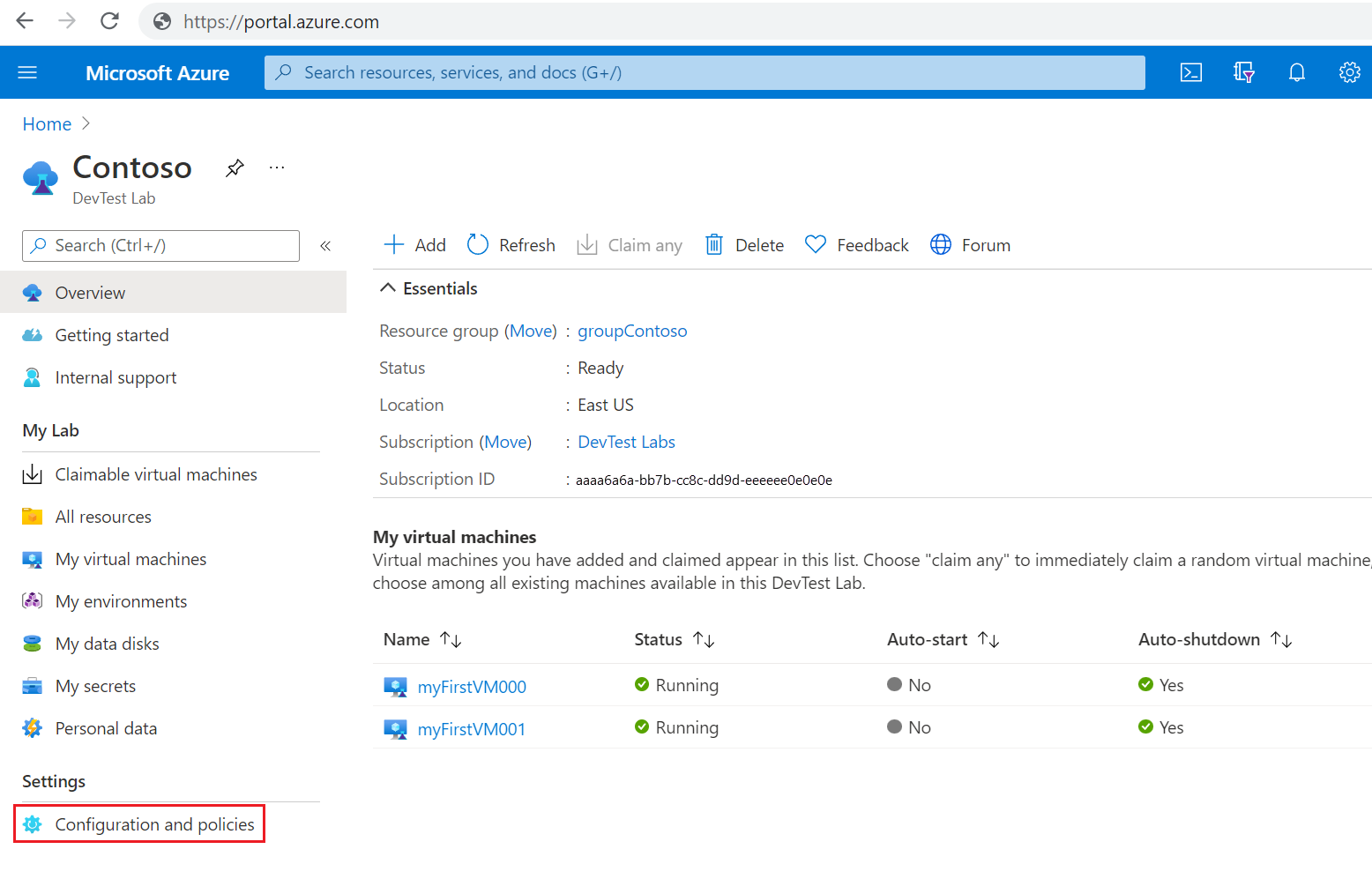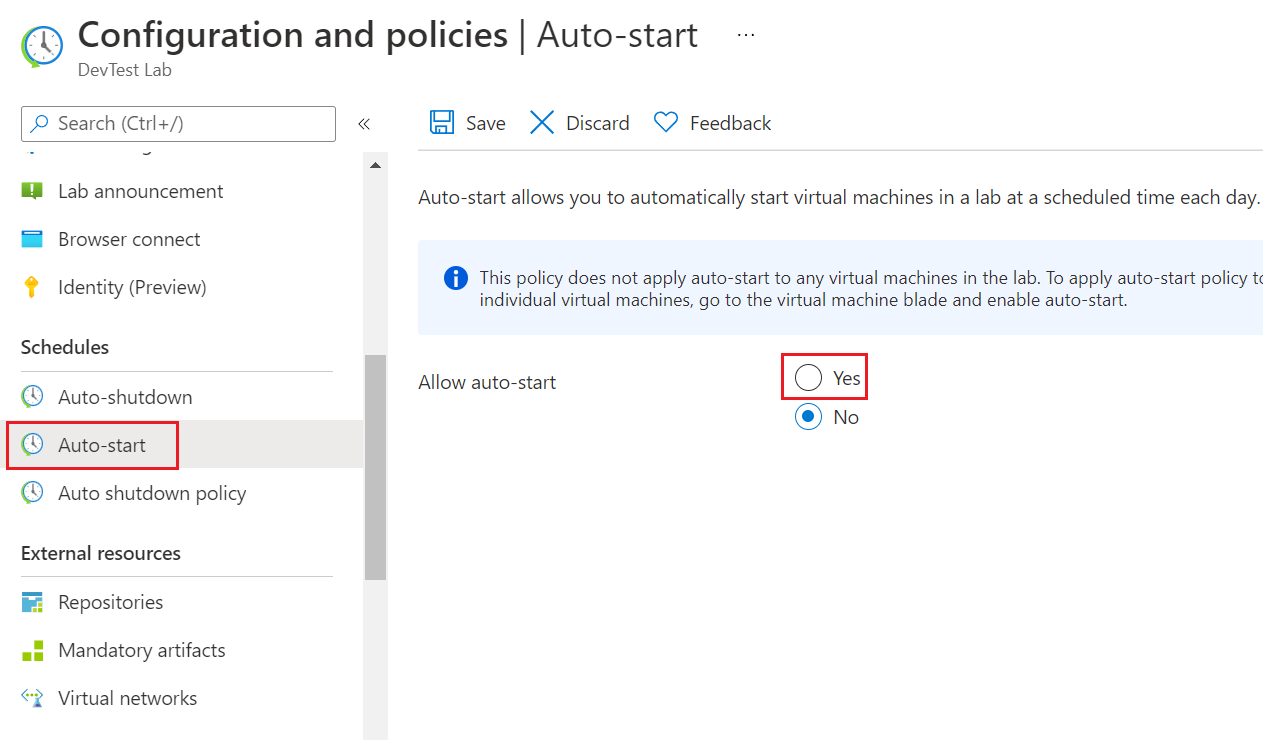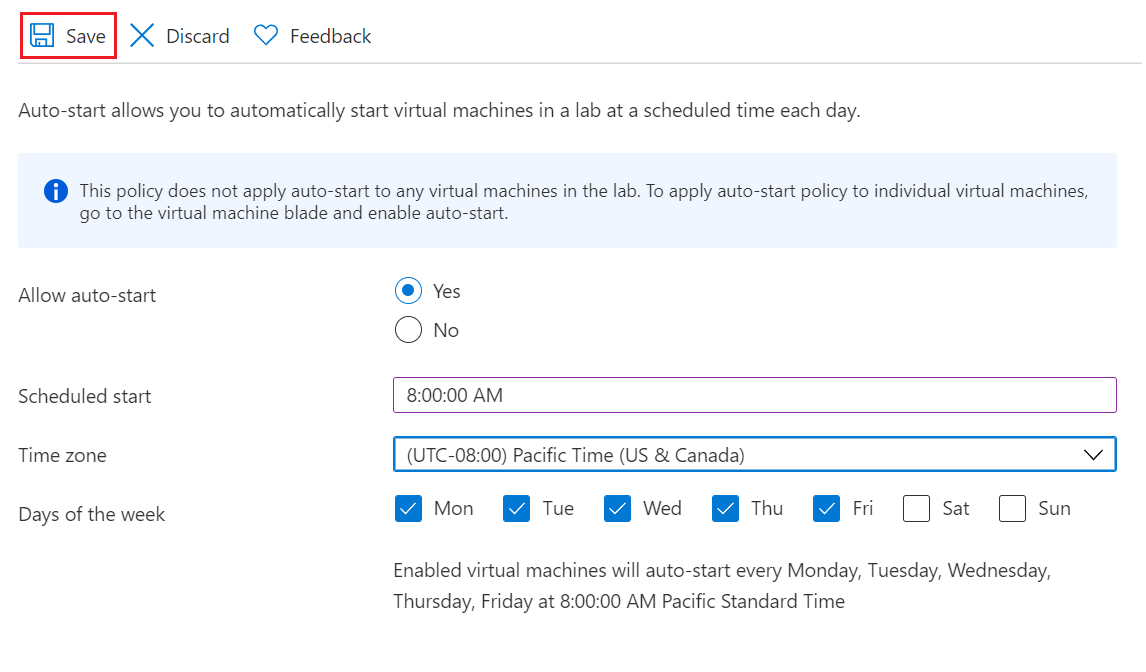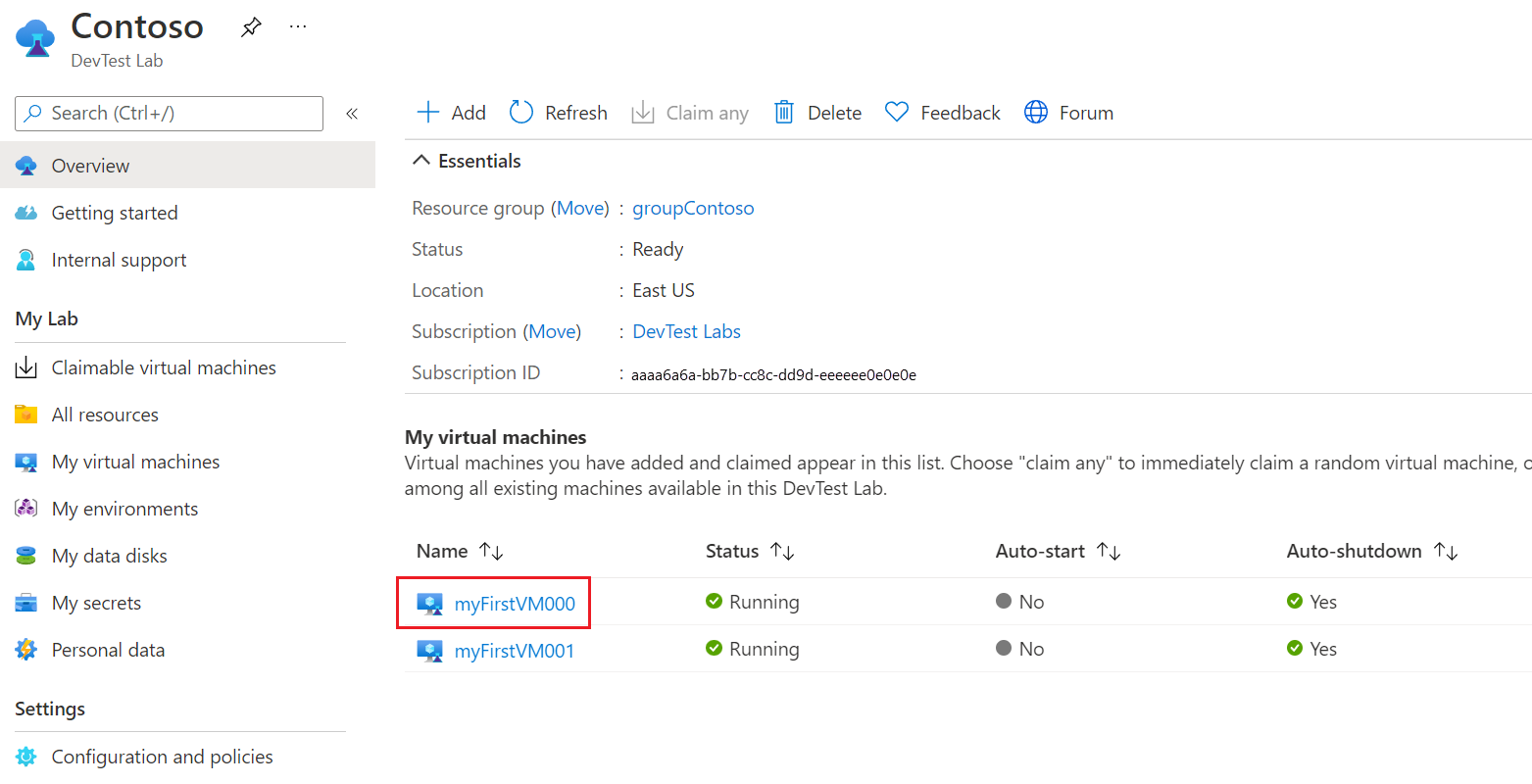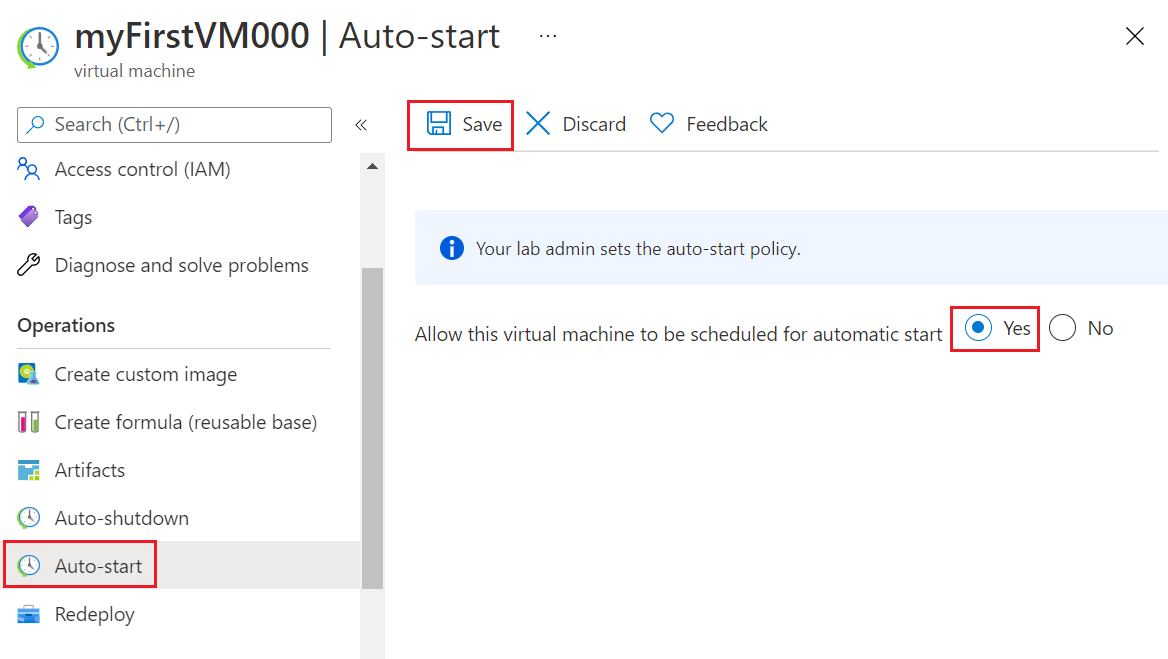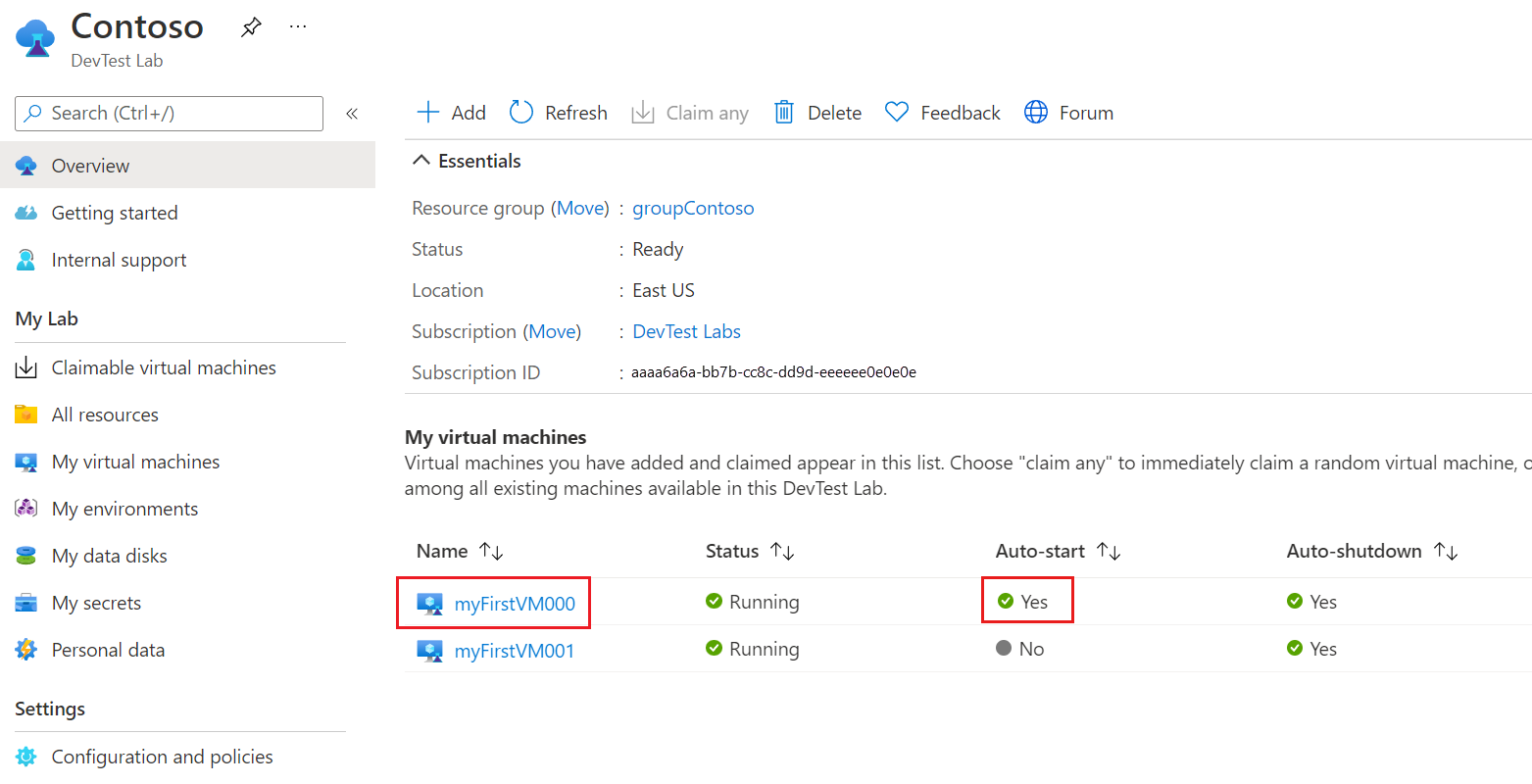Den här artikeln visar hur du konfigurerar och tillämpar en princip för automatisk start för virtuella Azure DevTest Labs-datorer (VM). Automatisk start startar automatiskt virtuella labbdatorer vid angivna tider och dagar.
Om du vill implementera automatisk start konfigurerar du först en princip för automatisk start för labbet. Sedan kan du aktivera principen för enskilda virtuella labbdatorer. Genom att kräva att enskilda virtuella datorer aktiveras automatiskt kan du förhindra onödiga nystartade företag som kan öka kostnaderna.
Du kan också konfigurera principer för automatisk avstängning för virtuella labbdatorer. Mer information finns i Hantera principer för automatisk avstängning för ett labb i Azure DevTest Labs.